Computación Parcial No. 1
Hardware:
Hardware es la parte física de un ordenador o sistema informático. Está formado por los componentes eléctricos, electrónicos, electromecánicos y mecánicos, tales como circuitos de cables y luz, placas, memorias, discos duros, dispositivos periféricos y cualquier otro material en estado físico que sea necesario para hacer que el equipo funcione.
El término hardware viene del inglés, significa partes duras y su uso se ha adoptado en el idioma español sin traducción, siendo utilizado para para aludir a los componentes de carácter material que conforman un equipo de computación.
En la actualidad, hardware también hace referencia a la parte física de equipos de diversa naturaleza, como electrodomésticos, automóviles, teléfonos inteligentes, tablets, cámaras fotográficas, equipos electrónicos o piezas mecánicas.
Evolución del hardware
Desde la aparición de las primeras máquinas computacionales en la década de los 40 hasta la actualidad, la creación de hardware ha evolucionado para adaptarse a las nuevas tecnologías y usuarios. De esta serie de cambios, se distinguen 4 generaciones de hardware:
- Primera generación de hardware (1945-1956): uso de tubos de vacío en máquinas de cálculo.
- Segunda generación de hardware (1957-1963): los tubos al vació fueron sustituidos por transistores.
- Tercera generación de hardware (1964- actualidad): creación de componentes basados en circuitos integrados impresos en una pastilla de silicio.
- Cuarta generación de hardware (futuro): todo hardware elaborado con nuevos materiales y formatos distintos al silicio, y que aún están en fase de investigación, diseño, desarrollo o implementación.
Software:
Software es un término informático que hace referencia a un programa o conjunto de programas de cómputo, así como datos, procedimientos y pautas que permiten realizar distintas tareas en un sistema informático.
Comúnmente se utiliza este término para referirse de una forma muy genérica a los programas de un dispositivo informático, sin embargo, el software abarca todo aquello que es intangible en un sistema computacional.
Software es un término procedente del idioma inglés, que es aceptado por la RAE y que no posee una traducción que se ajuste al español.
Tipos de software
De forma genérica se pueden distinguir varios tipos de software en función del uso o utilidad:
Software de sistema
Es el programa responsable de la ejecución de todas las aplicaciones necesarias para que un sistema opere correctamente. Suele confundirse con el sistema operativo pero va más allá, ya que también incluye las herramientas de optimización, los controladores de dispositivo y los servidores, entre otros componentes.
Software de programación
Son todas las herramientas que permiten el desarrollo de nuevo software. Por ello, no suelen ser utilizadas por el usuario final sino por los programadores. Incluye, por mencionar los más importantes, los siguientes:
- Compiladores (programas que analizan y ejecutan otros programas).
- Intérpretes (software que "traduce" los diferentes lenguajes de programación).
- Editores de texto (crean y modifican archivos de texto, lenguaje de programación o código fuente).
Software de aplicación
Un software de aplicación es un programa diseñado para facilitar algunas tareas específicas para cualquier medio informático, ya sea en computadores, tablets o celulares.
Los videojuegos, los programas de diseño asistido (como CAD), el software utilizado en las telecomunicaciones, las aplicaciones de productividad empresarial o educativa son algunos ejemplos de este tipo de programas.
Software malicioso o malintencionado
Utilizado también en su forma original en inglés malicious software o simplemente malware, es el que se crea con fines ilícitos como obtener información privada del usuario o dañar el sistema.
Firmware:
Y una vez te hayamos explicado qué es el firmware, pasaremos a decirte en qué se diferencia con los drivers, otras piezas de software también necesarias para el correcto funcionamiento de un dispositivo, aunque son conceptos totalmente diferentes.
Tú puedes tener varios circuitos conectados en el interior de tu dispositivo, pero esos circuitos necesitan una lógica primaria, unas instrucciones básicas que les digan cómo tienen que funcionar, cómo tienen que arrancar y qué operaciones tienen que realizar. Eso, simplificándolo para que se entienda, viene a ser lo que significa el firmware.
El código que compone el firmware de cualquier dispositivo suele venir en chips de memoria a parte de las principales. Esto quiere decir que desde tu ratón hasta tu lavadora, en todos los dispositivos hay una mínima memoria ROM en la que está almacenado este firmware. Gracias a él, también se establece una interfaz para la configuración del sistema y permite controlar el arranque y las conexiones y funciones principales del dispositivo.
El firmware puede ser calificado tanto como parte del hardware como del software de un dispositivo. Es parte del hardware porque siempre está integrado en la electrónica, pero no deja de ser un programa informático, por lo que también es software. Así pues, es prácticamente uno de los principales puntos de unión entre ambos.
Esta porción de código puede ser actualizada para solucionar errores o ganar alguna funcionalidad puntual. Sin embargo, la actualización no es automática como pasa con los programas dentro ya del sistema operativo, y tendrá que ser manual. Esto hace que en algunos dispositivos el usuario ni siquiera pueda actualizar el firmware sin herramientas avanzadas, aunque en otros sí que hay maneras de hacerlo.
Un ejemplo clásico de firmware son la UEFI o BIOS de un ordenador, que se encarga de iniciar, configurar y comprobar que se encuentre en buen estado el hardware del ordenador, incluyendo la memoria RAM, los discos duros, la placa base o la tarjeta gráfica.
Humanware
1 • Humanware son los recursos humanos de una organización. En otras palabras, son los elementos humanos de aplicaciones específicas según el ámbito de la empresa e institución donde se instalen los computadores.
• 2 • El humanware es el hardware y el software que es diseñado pensando en la experiencia y la interfaz que le dará el usuario final (el humano).
El diseño del humanware a menudo comienza con el entendimiento de las necesidades y limitaciones del usuario final, para luego, en base a eso, diseñar el producto final.
El humanware generalmente es muy probado para asegurar que está diseñado para mejorar la experiencia del usuario.
Un ejemplo es la tecnología diseñada para ayudar a personas con discapacidades, por lo general comienza su desarrollo entendiendo las necesidades del usuario antes de diseñar el producto.
Windows:
Windows es un término de origen Inglés, que significa ventanas. Windows es un sistema operativo para computadoras, es propiedad de Microsoft y de su fundador, Bill Gates, y es uno de los más utilizados en todo el mundo.
Microsoft Windows se comenzó a diseñar en 1981 y en 1985 se introdujo el Windows 1.0, que no era un sistema operativo completo, si no un complemento o una extensión gráfica de MS-DOS (Microsoft Disk Operating System, interfaz que consiste en una línea de comandos). Pero fue sólo en 1990 que se lanzó la primera versión como sistema operativo, el Windows 3.0, que inicialmente sólo era una interfaz gráfica de usuario, sólo funcionaba en los programas que se ejecutan en modo gráfico. Windows ya lanzó diversas versiones de sistemas operativos, cada una mejorada con nuevas tecnologías, comenzando por el Windows 1.0, pasando por la primera versión en español, el Windows 3.0, luego el Windows NT, Windows 95, Windows 98, Windows ME (Millennium Edition), Windows 2000, Windows XP, Windows Server, Windows Vista, Windows 7, y el más reciente Windows 8, lanzando en 2012.
Existen varios productos de la "familia" de Windows, además de los sistemas operativos: Windows Live, que incluye Messenger (chat), Windows Defender, que es un programa para proteger contra spyware y otro software no deseado, Windows Media Center, lanzado por primera vez en 2002, y Windows Media Player, que son software para escuchar música y realizar otras funciones.
La función de los sistemas operativos de Windows es facilitar el acceso del usuario a la computadora, con una interfaz más bonita y fácil de usar, con nuevos programas, con mayor rapidez, etc.
Ícono:
En el campo de la semiología y la semiótica, un ícono es un signo visual que representa otro objeto por ser semejante a él. Gracias a esta relación de similitud, el ícono puede sustituir a lo que representa.
A nivel popular, un ícono puede ser también una persona muy importante y reconocida en su área de trabajo. Por ejemplo, un ícono del mundo de la música o del deporte es una persona cuyo desarrollo en esta área es ampliamente reconocida.
Ícono o icono
La palabra ícono es correcta tanto sin tilde como con tilde según la Real academia de la lengua española (RAE). Sin embargo, la palabra ícono con tilde es más utilizada en los países hispanoamericanos y icono sin tilde es más utilizada en España.
Ícono en informática
En informática, un ícono es la representación visual de un programa o una aplicación como, por ejemplo, los íconos que representan las redes sociales.
El ícono es un elemento importante de la interfaz de un sistema operativo, que facilita la identificación del objeto por el usuario. Por ejemplo, el icono de Internet Explorer es la letra "E" en azul, con un círculo que envuelve la letra en la diagonal o los famosos emoticonos, ícono gestual o careto.
Aunque nos refiramos a ellas cientos de veces al día, no todos los usuarios saben exactamente qué son las carpetas de una computadora, ese elemento en donde a diario almacenamos todos nuestros archivos, canciones, fotos y videos para mantenerlos ordenados y en una sola ubicación.
Las carpetas, antes también llamadas directorios, nos acompañan desde las primeras interfaces gráficas introducidas hace ya un par de décadas en los principales sistemas operativos, y han ido evolucionando para ofrecer al usuario muchas características, como la posibilidad de ajustarse a los contenidos que almacena, es decir que pueden mostrar ciertas opciones de acuerdo al tipo de archivos que contiene.
Todo acerca de las carpetas de archivos
Básicamente una carpeta es una ubicación virtual dentro de la estructura de archivos de la computadora, en donde se almacenan archivos de todo tipo, desde los documentos de usuario como documentos fotos y videos hasta los archivos necesarios para ejecutar el sistema operativo y los programas. También las carpetas tienen la capacidad de alojar otras carpetas en su interior.
Todos los sistemas operativos como Linux, Windows, MacOS o incluso sistemas operativos para smartphones como Android e iOS, así como los sistemas de almacenamiento en la nube brindan a sus usuarios la posibilidad de crear una estructura de carpetas para ayudarlos a organizar su trabajo y los contenidos que almacena, a las cuales se accede mediante un administrador de archivos.
Cómo crear carpetas
Crear una carpeta para almacenar contenidos es una de las tareas más sencillas. Existen varias maneras, pero las más populares y fáciles son a través del explorador de archivos o directamente desde el escritorio. En este caso, vamos a conocer como crear una carpeta en Windows, sin embargo, en todos los sistemas operativos el procedimiento para crear una carpeta es bastante similar.
Cómo crear una carpeta mediante el Explorador de Archivos
Paso 1: Ejecutamos el explorador de archivos.
Paso 2: Nos desplazamos hasta el disco o carpeta dentro de la cual queremos crear una carpeta.
Paso 3: Una vez que estamos en el explorador de archivos de Windows en la ubicación deseada, para crear una carpeta pulsamos con el botón derecho del ratón sobre el panel de la derecha y seleccionamos “Nuevo”, y en el submenú que se despliega seleccionamos “Carpeta”.
ventana informática
Una ventana informática es el espacio donde verás los programas en la pantalla de tu computador, desde allí podrás recibir y enviar datos, información o enviar órdenes de ejecución, sin importar el sistema operativo con el que cuente el equipo.
Las ventanas son generalmente rectangulares y, según el sistema operativo, pueden ajustarse el tamaño de forma personalizada. Cada aplicación o programa que abras, lo hará en un una sola ventana, sin embargo, en la pantalla de tu computador podrás abrir las que desees. Ejemplo, si abres un documento de Word, el sistema creará una ventana, si eliges abrir un explorador de internet, se abrirá otra y así sucesivamente.
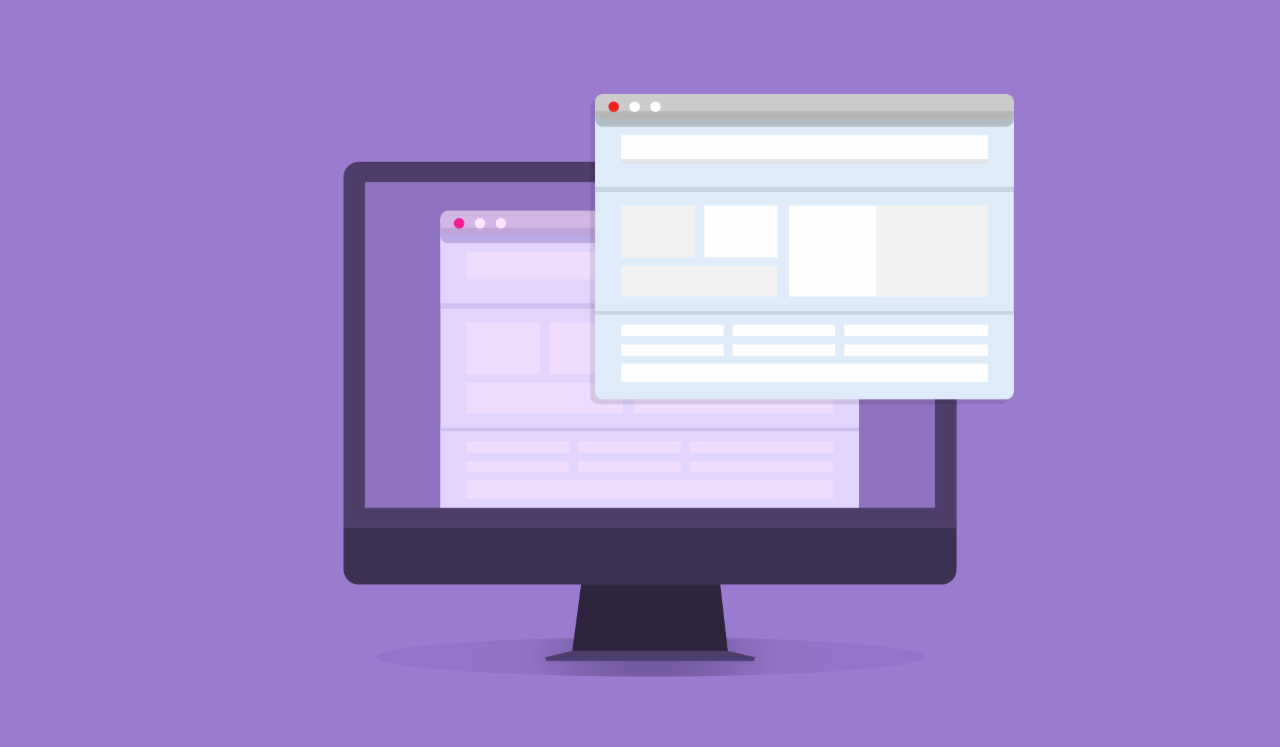
- Ventanas de aplicación: son aquellas que abren un programa específico como Excel, Skype, el panel de control, entre otros.
- Ventanas de utilidad: estas ventanas se caracterizan por brindar información adicional de la ventana en la que se está trabajando.
- Cuadros de diálogo: estos generalmente se crean después de realizar una acción en una ventana de aplicación y pueden pedir o brindar información adicional.
En los computadores podemos encontrar varios tipos de ventanas. Conócelas:
Es muy común que algunos programas manejen un sistemas de ventanas propio. Por ejemplo un editor de fotos o videos te mostrará varias ventanas, te darás cuenta que hacen parte del programa, ya que si la minimizas, esta lo hará dentro de la ventana de aplicación.
Objeto:
Se conoce como objeto a todo lo que puede ser materia de conocimiento o sensibilidad de parte del sujeto, o incluso este mismo.
Como tal, el término en análisis en principio hace alusión a todas las cosas que puede ser captado por los sentidos o conocido por la razón.
No se debe de olvidar que los sentidos –vista, olfato, oído, tacto, gusto- permiten que el hombre pueda percibir todo aquello que lo rodea, ya que al poder sentir el objeto puede ser representado en su mente en forma de idea, no obstante también puede suceder de forma viceversa ya que las invenciones se crearon porque un objeto paso de lo abstracto a lo sensible, como por ejemplo: computadores, teléfonos, televisores, entre otros.
El objeto es el fin a que se dirige o encamina una acción u operación. En otras palabras, el término objetivo puede ser visto como sinónimo de objetivo, meta, intención que el individuo pretende lograr a través de sus acciones o decisiones.
En relación a lo anterior, el objeto de cada individuo puede estar vinculado a diversas áreas, bien sea a nivel personal, laboral, ya que se ajusta a las aspiraciones o propósitos que el individuo busca para alcanzar su bienestar propio y el de su familia. Por ejemplo: para el próximo año mi objeto es emprender un negocio con mi esposo.
Asimismo, objeto son los propósitos o finalidades que contempla una organización como parte de su misión, permitiéndola crecer y desenvolverse mejor dentro del mercado, especialmente en su concurrencia, y para ello es esencial la venta de productos cualitativos, es decir, productos que superen el control de calidad, satisfaciendo a los clientes a través de productos que cumplan con las necesidades de ellos.
El objeto de estudio es la materia o asunto en el cual se ocupa una ciencia, por ejemplo: las ciencias sociales se ocupan de estudiar los procesos sociales y culturales producto de la actividad humana y de su relación con la sociedad. Por otro lado, objeto es la materia que sea investigar, descubrir, y comprender para incorporarla a los conocimientos.
En el caso de la astronáutica, objeto es cada uno de los reales o supuestos aparatos voladores de forma más o menos parecida a la de un plato invertido, que parecen haber sido visto por algunos habitantes de la tierra, es lo que se conoce con la sigla de OVNI.
Para más información, consulte el artículo OVNI.
Por su parte, en la astronomía, puede ser visto como objeto a toda entidad física que la ciencia ha confirmado su existencia en el universo, como el sol, la luna, los planetas, entre otros.
Acceso directo
En informática, un acceso directo de archivo es una referencia abstracta a un recurso en una interfaz de usuario que permite al usuario encontrar un archivo o recurso ubicado en un directorio o carpeta diferente del lugar donde se encuentra el acceso directo. De manera similar, un acceso directo a Internet le permite al usuario abrir una página, archivo o recurso ubicado en una ubicación remota de Internet o en un sitio web.
El acceso directo es un concepto usado en los sistemas operativos Microsoft Windows para referirse a un fichero u objeto cuyo el mismo, contiene instrucciones que redirigen a otro fichero del sistema de ficheros o a un lugar de la red. Está representado por un ícono con una flecha en la parte inferior del lado izquierdo del ícono.
Los accesos directos se implementan típicamente como un pequeño archivo que contiene un URI o GUID de destino para un objeto, o el nombre de un archivo de programa de destino que representa el atajo. El acceso directo también puede especificar parámetros para pasar al programa de destino cuando se ejecuta. Cada atajo puede tener su propio ícono. Los accesos directos se suelen colocar en un escritorio, en un panel de iniciador de aplicaciones como el menú Inicio de Microsoft Windows o en el menú principal de un entorno de escritorio . El equivalente funcional en el sistema operativo Macintosh se llama alias y un enlace simbólico (o symlink) en sistemas tipo UNIX .
os accesos directos a archivos (también conocidos como enlaces de shell) se introdujeron en Windows 95. Microsoft Windows usa .lnk como la extensión de nombre de archivo para accesos directos a archivos locales, y .URL para accesos directos a archivos remotos, como páginas web. Comúnmente conocidos como "accesos directos" o "archivos de enlace", ambos se muestran con un ícono de superposición de flecha curvada de forma predeterminada y sin extensión de nombre de archivo. (La extensión permanece oculta en el Explorador de Windows incluso cuando "Ocultar las extensiones de archivo para tipos de archivo conocidos" está desmarcada en Opciones de tipo de archivo, porque está controlada por la opción NeverShowExt en HKEY_CLASSES_ROOT\lnkfile en el registro. La opción IsShortcut hace que se muestre la flecha.) Los archivos de acceso directo se pueden usar para iniciar programas en estados de ventana minimizados o maximizados si el programa lo admite.
Los archivos .lnk de Microsoft Windows funcionan como extensiones del explorador de Windows, en lugar de extensiones de sistema de archivos. Como una extensión de shell, los archivos .lnk no se pueden usar en lugar del archivo, excepto en el Explorador de Windows, y tienen otros usos en el Explorador de Windows además de utilizarse como un acceso directo a un archivo local (o GUID). Estos archivos también comienzan con "L".
Aunque los accesos directos, cuando se crean, apuntan a archivos o carpetas específicos, pueden romperse si el objetivo se mueve a otra ubicación. Cuando se abre un archivo de acceso directo que apunta a un objetivo inexistente, el explorador intentará reparar el acceso directo. Las versiones de Windows 9x de Windows usan un algoritmo de búsqueda simple para arreglar accesos directos rotos. En los sistemas operativos basados en Windows NT y el sistema de archivos NTFS, el identificador único del objeto de destino se almacena en el archivo de acceso directo y Windows puede usar el servicio Seguimiento de enlace distribuido para rastrear los destinos de los accesos directos, para que el acceso directo sea silencioso actualizado si el objetivo se mueve a otro disco duro. Windows Installer, introducido en Windows 2000, agregó otro tipo especial de accesos directos llamado "Accesos directos publicitados".
Los accesos directos de archivo en Windows pueden almacenar un directorio actual además de la ruta de destino. Las variables de entorno se pueden usar. Se puede definir una tecla de acceso rápido en las propiedades del acceso directo para los accesos directos que se encuentran en las carpetas del menú Inicio , fijados a la barra de tareas o al escritorio. En Windows 2000 en adelante, los accesos directos a archivos pueden almacenar comentarios que se muestran como información sobre herramientas cuando el mouse se desplaza sobre el acceso directo.
En general, el efecto de hacer doble clic en un acceso directo pretende ser el mismo que hacer doble clic en la aplicación o documento al que hace referencia, pero los accesos directos de Windows contienen propiedades separadas para el archivo de destino y el directorio "Iniciar en". Si no se ingresa el último parámetro, intentar usar el acceso directo para algunos programas puede generar errores de "DLL faltante" que no están presentes cuando se accede directamente a la aplicación.
Los enlaces del sistema de archivos también se pueden crear en sistemas Windows (Vista y versiones posteriores). Sirven una función similar, aunque son una característica del sistema de archivos. Los accesos directos de Windows son archivos y funcionan independientemente del sistema de archivos, a través del explorador de Windows.
A partir de Windows 7, algunos accesos directos también almacenan la ID de modelo de usuario de aplicación (AppUserModelID). En lugar de la línea de comando de destino, AppUserModelIDs se puede usar directamente para iniciar aplicaciones. Los accesos directos con AppUserModelIDs son utilizados por algunos programas de escritorio y todas las aplicaciones WinRT moderno / Plataforma Universal de Windows (UWP) para lanzamiento.
Aunque Windows no proporciona herramientas convenientes para crearlo, el explorador de Windows admite un «enlace de carpeta» o «carpeta de enlace de shell»: una carpeta con el conjunto de atributos del sistema, que contiene un archivo oculto «desktop.ini» (personalización de carpetas) que le dice al explorador que busque en la misma carpeta un archivo de acceso directo «target.lnk» apuntando a otra carpeta. Cuando se ve en el Explorador, la carpeta del enlace del shell parece tener los contenidos de la carpeta de destino, es decir, la carpeta personalizada se convierte en el atajo efectivo. La llegada de los enlaces del sistema de archivos en Windows Vista y posteriores ha hecho que las carpetas de enlaces de shell sean menos útiles.

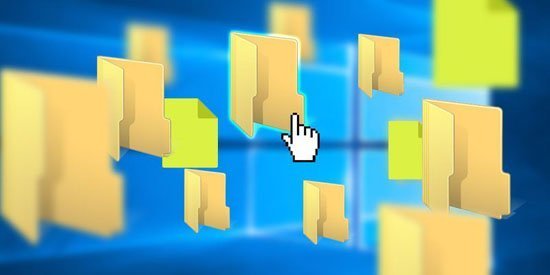



Comentarios
Publicar un comentario